إعادة تسمية عدد كبير من الملفات يمكن أن يكون تمامامهمة شاقة إذا أجريت يدويا. عندما نقوم بتنزيل الملفات من مواقع ويب مختلفة ، تتكون أسمائها عادة من الكثير من الأحرف الأبجدية الرقمية العشوائية. على سبيل المثال ، إذا قمت بتنزيل الصور من Facebook ، فلن يكون للملفات نفس الأسماء التي كانت تحملها عند تحميلها على موقع الويب. إذا كنت تريد أن تكون قادرًا على العثور على الملفات التي تم تنزيلها أو تصفحها بسهولة على جهاز الكمبيوتر الخاص بك ، فمن المهم أن تمنحها أسماء مناسبة. ومع ذلك ، تبدو عملية إعادة التسمية اليدوية على ما يرام عندما يكون لديك بضعة ملفات لإعادة تسميتها. بالنسبة لعدد كبير من الملفات ، يمكن أن تكون تطبيقات إعادة تسمية الدُفعات مفيدة ، ولكنها في الغالب تضيف أرقامًا أو لاحقات أو بادئات إلى أسماء الملفات. مقدمة Freename، وهي أداة تجمع بين ميزاتإعادة تسمية التطبيقات الدفعية مع القدرة على تحرير الأسماء يدويا. يمكنك إضافة ملفات متعددة في وقت واحد من مجلدات مختلفة ، وتحرير جميع أسماء الملفات باستخدام أي محرر نصوص مثبت على جهاز الكمبيوتر الخاص بك. يسمح لك هذا باستخدام وظائف البحث والاستبدال في برامج تحرير النصوص الشائعة لإعادة تسمية الملفات يدويًا بسرعة.
تنقسم واجهة Freename إلى ثلاث علامات تبويب ،وهما محرر وقائمة السياق و About ، حيث الأول هو حيث تتم كل عملية إعادة التسمية. يمكنك البدء بإضافة ملفات فردية باستخدام الزر "إضافة ملفات" على اليمين ، أو استخدام خيار "إضافة مجلد" لاستيراد جميع الملفات في مجلد. في الجزء العلوي ، ستجد خيار اختيار محرر نص مخصص لتحرير أسماء الملفات. بشكل افتراضي ، يتم تحديد Windows Notepad ، ولكن إذا كنت أكثر راحة مع محرر نصوص آخر ، ما عليك سوى النقر فوق زر الاستعراض ، وانتقل إلى مكان تثبيته واختر ملف EXE الخاص به. أسفل هذا الخيار ، يعرض التطبيق جميع الملفات المحددة مع أسماءهم الحالية. من هنا ، يمكنك أيضًا إلغاء تحديد الملفات التي لا تريد إعادة تسميتها.

لتغيير أسماء الملفات الحالية ، انقر فوقاستدعاء زر محرر على الجانب الأيمن. سيؤدي هذا إلى فتح قائمة أسماء الملفات في محرر النصوص المحدد. استخدم Ctrl + F للعثور على أسماء الملفات وتحريرها (أو استبدالها) بسرعة. كلما كان المحرر أكثر تقدمًا ، كانت خيارات البحث عن النص واستبداله أفضل. بمجرد الانتهاء من ذلك ، احفظ الملف وأغلق المحرر.
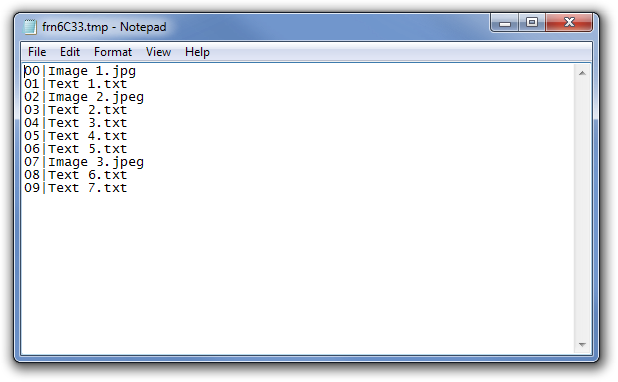
سوف تظهر الأسماء الجديدة تحت عمود إعادة التسميةضمن علامة تبويب محرر Freename. انقر فوق "تطبيق إعادة تسمية" في الزاوية اليمنى السفلى لإعادة تسمية جميع الملفات. ستظهر جميع الملفات التي تمت تسميتها بنجاح باللون الأخضر.
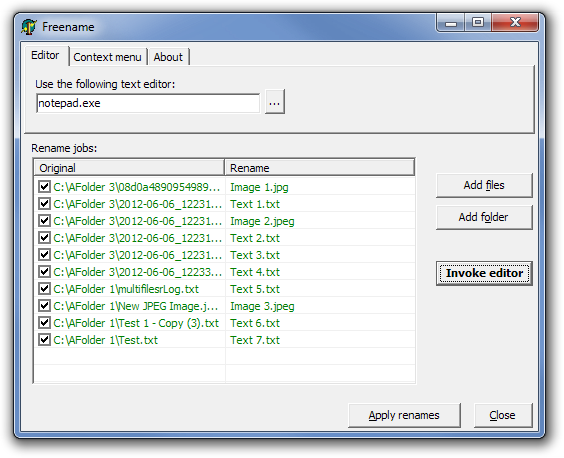
من داخل علامة تبويب قائمة السياق ، يمكنك الاختيارلدمج التطبيق مع قائمة سياق النقر بزر الماوس الأيمن للملفات. باستخدام هذا الخيار ، يمكنك إضافة ملفات مباشرة إلى Freename دون الحاجة إلى فتح البرنامج أولاً.
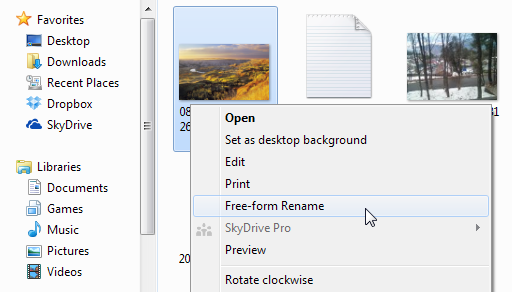
يعمل Freename على كلا الإصدارين 32 بت و 64 بت من نظام التشغيل Windows XP و Windows Vista و Windows 7.
تحميل Freename













تعليقات